Win10下怎样找到没有图标的自带软件
安装完win10正式版后,我们会发现新系统中很多应用的图标都不见了。一些用户在使用时不免会疑惑在Win10下该怎样才能找到没有图标的自带软件。为了帮助大家更好地使用新系统,小编接下来就分享下在win10下查找隐藏应用的具体方法。
具体方法如下:
1、找到左下角的搜索栏。
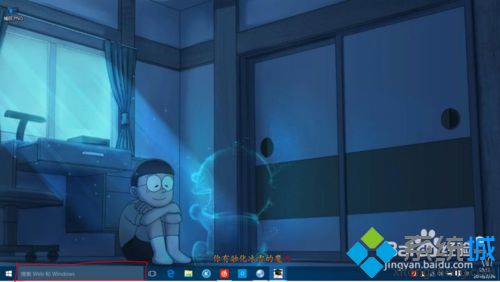
2、有些人将搜索栏设置成为了小任务栏,搜索栏就是那个放大镜。

3、单击搜索栏后我们就能看见如下画面。
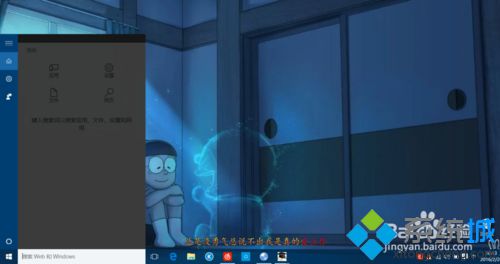
4、我们就能在搜索框内输入自己想要找到的软件(例:截图工具)。
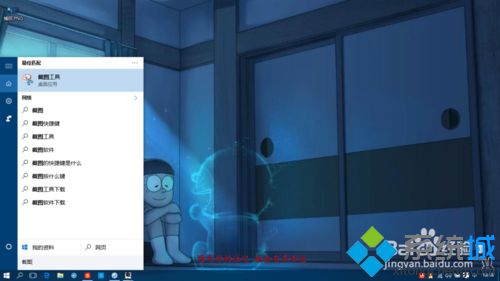
5、单击“截图工具,我么就能够打开截图工具了。
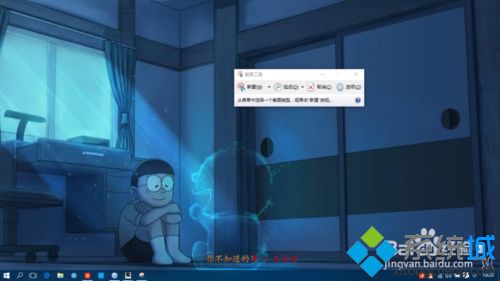
6、当然,搜索其他软件和图片都是如此。
在windows10系统下查找隐藏应用的方法就介绍到这里了。有需要的用户,不妨参考一下!更多关于win10系统的软件问题,请时刻关注系统城。
相关教程:安装了软件找不到图标应用找不到图标怎么办xp系统自带画图软件win7系统自带看图软件没有找到iertutil.dll我告诉你msdn版权声明:以上内容作者已申请原创保护,未经允许不得转载,侵权必究!授权事宜、对本内容有异议或投诉,敬请联系网站管理员,我们将尽快回复您,谢谢合作!










